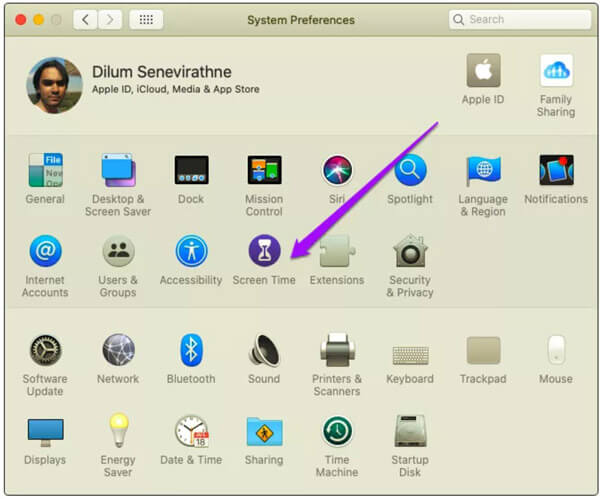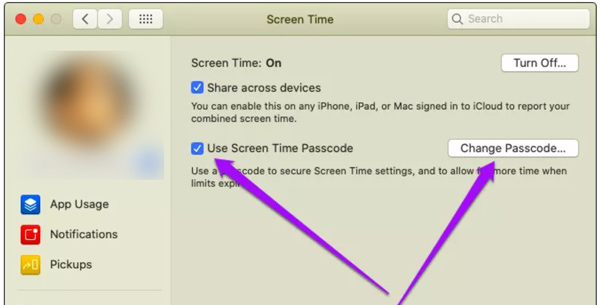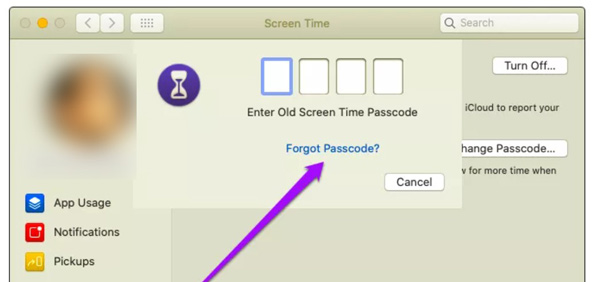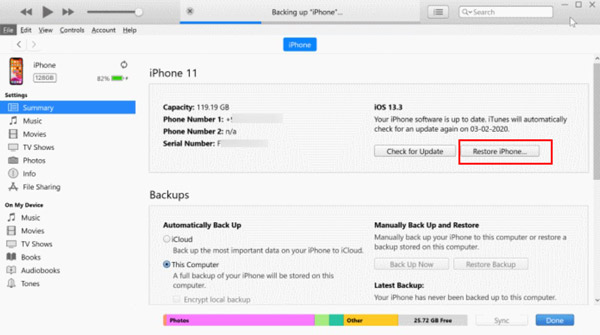как узнать код экранного времени
Использование функции «Экранное время» на iPhone, iPad или iPod touch
С помощью функции «Экранное время» можно в режиме реального времени получать доступ к отчетам, в которых показано, как долго вы проводите с iPhone, iPad или iPod touch. Также можно устанавливать различные ограничения для тех аспектов, которыми требуется управлять.
Функция «Экранное время» позволяет узнать, сколько времени вы и ваши дети проводите в приложениях, на веб-сайтах и других ресурсах. Таким образом вы можете принимать более рациональные решения о том, как использовать устройства, и при необходимости устанавливать ограничения. Узнайте, как использовать средства родительского контроля для управления устройством ребенка.
Включение функции «Экранное время»
После включения функции «Экранное время» вы увидите отчет об использовании устройства, приложений и веб-сайтов. Если это устройство вашего ребенка, вы можете настроить функцию «Экранное время» и задать параметры прямо на его устройстве или сделать это на своем с помощью функции «Семейный доступ». После настройки устройства ребенка функцию «Семейный доступ» можно также использовать для просмотра отчетов и настройки параметров прямо со своего устройства.
Функция «Экранное время» также позволяет задать специальный код-пароль для защиты заданных параметров, чтобы только вы могли добавлять время и вносить изменения. Обязательно выберите код-пароль, не совпадающий с тем, который используется для разблокировки вашего устройства. Чтобы изменить код-пароль на устройстве вашего ребенка, перейдите в раздел «Настройки» > «Экранное время» [имя вашего ребенка]. Затем нажмите «Изменить код-пароль Экранного времени» или «Выключить код-пароль Экранного времени» и подтвердите изменения с помощью Face ID, Touch ID или кода-пароля устройства.
Установка кода-пароля для функции «Экранное время»
Вы можете установить код-пароль, чтобы только вы могли менять параметры функции «Экранное время» и выделять дополнительное время, когда исчерпываются лимиты приложений. Используйте эту функцию, чтобы установить ограничения конфиденциальности и контента для устройства вашего ребенка. Действия по настройке код-пароля для функции «Экранное время» зависят от того, используется ли функция «Семейный доступ».
Если вы забыли код-пароль для функции «Экранное время»
Узнайте, как сбросить код-пароль, если вы забыли его.
Если вы забыли свой код-пароль для функции «Экранное время» или код-пароль для функции «Экранное время» участника вашей группы семейного доступа, выполните следующие действия. Если вы забыли код-пароль для разблокировки iPhone, iPad или iPod touch либо получили сообщение, что устройство заблокировано, вместо этого выполните следующие действия.
Сброс код-пароля для функции «Экранное время» на собственном устройстве
Чтобы изменить код-пароль для функции «Экранное время» на iPhone, iPad, iPod touch или компьютере Mac, выполните следующие действия.
На iPhone, iPad или iPod touch
На компьютере Mac
Если на вашем устройстве включена функция «Учет на всех устройствах», код-пароль для функции «Экранное время» автоматически обновится на этих устройствах после его сброса.
Если со сбросом код-пароля для функции «Экранное время» продолжают возникать проблемы, обратитесь в службу поддержки Apple.
Сброс код-пароля для функции «Экранное время» на устройстве ребенка
Если для управления учетной записью ребенка используется функция Семейный доступ, средства сброса пароля не будут доступны на устройстве ребенка. Чтобы выполнить сброс код-пароля функции «Экранное время» для ребенка, выполните следующие действия на устройстве организатора семейного доступа.
На iPhone, iPad или iPod touch
На компьютере Mac
Если на вашем устройстве включена функция «Учет на всех устройствах», код-пароль для функции «Экранное время» автоматически обновится на этих устройствах после его сброса.
Если со сбросом код-пароля для функции «Экранное время» продолжают возникать проблемы, обратитесь в службу поддержки Apple.
Дополнительная информация
Настройте функцию «Экранное время» на iPhone, iPad, или iPod touch, чтобы узнать, сколько времени вы проводите за его использованием, и задать ограничения.
Настройте функцию «Экранное время» на Mac, чтобы узнать, сколько времени вы проводите за его использованием, и задать ограничения.
Что делать, если забыл пароль для Экранного времени на iPhone
Одна из фишек iOS 12 позволяет устанавливать лимит на использование определенных функций системы, запрещает пользоваться теми или иными программами дольше установленного режима, вводит ограничение на посещение некоторых сайтов или сервисов.
Экранное время – это логичное развитие фишки под названием Ограничения, которая существовала на наших девайсах до выхода iOS 12.
При включении экранного времени устанавливается четырехзначный код, он потребуется для внесения изменений в настройки данного блока, для отключения экранного времени или для продления установленного лимита на использование программ или игр.
Как предлагают отключить Экранное время без пароля в Apple
Если забыли пароль, который устанавливается при включении, а теперь фишка мешает нормально пользоваться устройством, придется восстанавливать прошивку. Никаких резервных способов для сброса или изменения пароля не предусмотрено.
Даже наличие Apple ID, почты, паролей и ответов на секретные вопросы не поможет в таком случае.
В Apple предлагают банально сбросить прошивку через iTunes
После такой операции, разумеется, пароль в разделе Экранное время пропадет, но вот после восстановления данных из резервной копии (если она создавалась уже с паролем) ограничение вернется на место.
Замечательная фишка, которую можно отключить лишь ценой потери всех данных на устройстве.
Как отключить Экранное время без шума и пыли
Оказывается, пароль банально хранится в резервной копии устройства в абсолютно доступном виде. Никакой защиты и шифрования – заходи и бери.
Аналогичная ситуация была и с паролем от раздела Ограничения для предыдущих версий iOS.
Энтузиасты с GitHub разработали простую терминальную утилиту для получения пароля из резервной копии системы.
1. Переходим на страницу проекта и скачиваем последнюю версию программы для macOS или Windows.
2. Подключаем iPhone к компьютеру и запускаем iTunes.
3. В разделе с подключенным устройством меняем способ создания резервной копии с iCloud на Этот компьютер и применяем изменения.
4. Создаем резервную копию в iTunes.
5. Запускаем скачанную утилиту. Приложение спросит пароль, если включена опция шифрования резервной копии. Для тех, кто не помнит данный пароль, есть инструкция по сбросу.
6. Через минуту приложение выдаст сообщение, в котором подскажет установленный пароль от Экранного времени.
Таким же способом можно узнать пароль от Ограничений в iOS 11 и более старых версиях системы.
Для особо переживательных и впечатлительных:
Утилита абсолютно безопасна, она выложена на одном из крупнейших порталов, где программисты и разработчики делятся наработками и примерами кода.
Представлен исходный код утилиты, любой разбирающийся пользователь может самостоятельно убедиться в том, что программа не собирает пользовательских данных и не отправляет ничего в сеть.
На время работы утилиты можете вообще отключиться от сети или включить брандмауэр для отслеживания сетевых потоков.
К сожалению, подобным способом могут воспользоваться дети, родители которых установили ограничение на использование определенных программ или временные лимиты.
Apple нужно что-то делать с этим, но, судя по тому, что пароль давно хранится в незащищенном виде, ситуацию исправлять не собираются.
Как сбросить пароль экранного времени в iOS 12/13?
Всем владельцам гаджетов от компании Apple известна функция Экранного времени, впервые появившаяся в версии iOS 12. С ее помощью Вы можете узнать, сколько времени Вы (или Ваши дети) проводите в различных приложениях на Ваших iOS-устройствах, а также контролировать это время. Функция позволяет просматривать отчеты о затраченном на каждое приложение времени, устанавливать ограничения на их использование, а также управлять устройством ребенка. Для защиты установленных Вами параметров Вы можете задать код-пароль. Однако, как и в любом случае с паролями, нередки ситуации, когда пользователь забыл данный пароль и приходится искать способы его сброса или обхода. Если Вы также задались вопросом, как сбросить пароль Экранного времени в iOS 12, то в нашей статье Вы сможете найти подробный ответ на данный вопрос.
Код-пароль функции «Экранное время»
Прежде всего предлагаем Вам разобраться, что, собственно говоря, представляет собой данный код-пароль, основные функции которого уже были отмечены нами в предисловии.
Пароль Экранного времени – это 4-значный цифровой код, который используется для блокировки ограничений, установленных для раздела «Контент и конфиденциальность». Кроме того, данный код-пароль необходим при определении и превышении лимитов приложений.
Код-пароль функции «Экранное время» должен отличаться от пароля, используемого Вами для разблокировки Вашего устройства iOS, для того, чтобы дети, которым обычно известен пароль от родительских телефонов или планшетов, не могли обойти установленные ограничения.
Если Вы знаете пароль данной функции, Вы в любое время можете изменить его или выключить. Кроме того, пароль Экранного времени можно сбросить, даже если Вы его не помните. Как именно это сделать, подробно описано далее в нашей статье.
Как изменить или выключить код-пароль функции «Экранное время» в iOS 12/13
Если Вы сомневаетесь в надежности Вашего пароля или придумали новый, более запоминающийся для Вас вариант, Вы всегда можете изменить текущий пароль в настройках телефона. Кроме того, Вы можете и совсем отключить его, если вдруг Вы решите, что в нем больше нет необходимости. Чтобы выполнить эти довольно простые действия, просто следуйте нижеприведенной инструкции.
Шаг 3. Из двух имеющихся вариантов выберите тот, который подходит Вам в данной ситуации: «Изменить код-пароль Экранного времени» или «Выключить код-пароль Экранного времени».
Как сбросить код-пароль функции «Экранное время» без пароля
В случае если Вы забыли установленный на Вашем устройстве код-пароль Экранного времени, Вы можете сбросить его, а затем установить новый или пользоваться гаджетом без данного пароля. Для сброса пароля функции «Экранное время» можно использовать два способа: восстановление заводских настроек телефона, что является довольно радикальным решением, либо использование специализированного ПО, разработанного непосредственно для ситуаций подобного рода. Какой из способов Вы будете использовать – решать только Вам, мы же подробно опишем каждый из них, а также предоставим Вам пошаговую инструкцию по выполнению необходимых действий.
Способ 1. Восстановление заводских настроек iPhone
Чтобы сбросить пароль Экранного времени на Вашем телефоне, Вы можете прибегнуть к сбросу всех его настроек до заводских. Процедура занимает мало времени и обеспечит Вам требуемый результат, однако большой минус данного метода заключается в одновременном удалении всех пользовательских данных. Чтобы воспользоваться функцией восстановления заводских настроек, выполните следующие действия.
Шаг 2. Здесь выберите опцию «Стереть контент и настройки». Для подтверждения Вашего решения введите пароль от устройства в поле запроса.
Способ 2. Сброс пароля Экранного времени с помощью Tenorshare 4uKey-iTunes Backup
Использование профессионального ПО для сброса код-пароля функции «Экранное время» – это оптимальное решение, так как специализированная утилита позволяет сбросить требуемый пароль без потери данных. Если Вы хотите чуть больше узнать о рекомендуемой нами программе, предлагаем Вам ознакомиться с ее кратким обзором.
Программа обладает следующими характеристиками:
Чтобы воспользоваться программой 4uKey-iTunes Backup для сброса пароля Экранного времени на Вашем устройстве, следуйте прилагаемому далее руководству.
Шаг 1 Загрузите и установите программу на Ваш компьютер. После успешной установки запустите программу и в главном меню выберите опцию «Удалить пароль для Экранного времени».

Итак, выше мы разобрали, что представляет собой код-пароль функции «Экранное время», для чего он необходим и как выключить или изменить его стандартным способом. Кроме того, если Вы вдруг забыли Ваш пароль Экранного времени, то Вы можете воспользоваться любым из двух предложенных способов, как сбросить пароль времени экрана iOS 12. Оба варианта – сброс настроек телефона до заводских и использование специализированной программы 4uKey-iTunes Backup приведут Вас к успешному результату. Ждем Ваших отзывов и комментариев под данной статьей!

Обновление 2020-05-19 / Обновление для Разблокировки бэкапа iTunes
Как восстановить / сбросить пароль экранного времени на iPhone / iPad
Размещено от Ной Миллер Январь 13, 2021 18: 40
Приложения iPhone неактивны, потому что вы забыли пароль iPhone? Не волнуйтесь, и вы можете восстановить пароль для экранного времени с iPhone и iPad с помощью Apeaksoft iOS Unlocker.
Для использования iPhone без ограничений вам необходимо восстановить пароль экрана времени.
В этом посте собраны 3 способа помочь вам восстановить и сбросить пароль экранного времени на iPhone и iPad.
Часть 1. Как восстановить пароль экранного времени без потери данных на iPhone / iPad
Это программа для восстановления пароля Screen Time, которая может восстановить любой пароль, который вы установили для Screen Time. Кроме того, он может стереть пароль блокировки экрана (4-значные, 6-значные, индивидуальные числа, буквенно-цифровой код, Face ID и Touch ID) и стереть Apple ID для свободного использования вашего iPhone.
Восстановите любой 4-значный код доступа к экранному времени на iPhone и iPad.
Удалить пароль Screen Time на iOS 14/13/12.
Восстановить код доступа к экранному времени без потери данных.
Сотрите пароль блокировки экрана и Apple ID.
Шаги по восстановлению пароля экранного времени довольно просты.
Шаг 1 Запустите Apeaksoft iOS Unlocker
Шаг 2 Восстановить или стереть код доступа к экранному времени
Подключите iPhone к компьютеру с помощью USB-кабеля, и это программное обеспечение автоматически обнаружит ваше устройство.
Нажмите Start и эта программа начнет восстановление или стирание кода доступа Screen Time.
Через несколько секунд ваш iPhone обновится, и установленный вами код доступа к экранному времени будет удален или восстановлен.
1. Это программное обеспечение начнет удаление пароля экранного времени с устройства iOS, работающего под управлением iOS 12 или более поздней версии.
2. Эта программа восстановит пароль экранного времени с устройства iOS, работающего под управлением iOS 11 и более ранних версий.
Часть 2. Как изменить пароль экранного времени через Apple на iPhone / Mac
Хотя Apple не позволяет восстанавливать пароль экранного времени, она предлагает вам способ сбросить или изменить пароль экранного времени на iPhone / iPad и Mac.
Изменить / сбросить пароль времени экрана на iPhone / iPad
Убедитесь, что ваш iPhone или iPad обновлен до iOS 13.4 или iPadOS 13.4 или новее.
Шаг 4 Введите новый пароль, чтобы подтвердить изменение.
Изменить / сбросить пароль времени экрана на Mac
Код доступа к экранному времени также включен на Mac. Для сброса или изменения пароля экранного времени на Mac просто выполните следующие действия.
Во-первых, вы должны обновить свой Mac до macOS Catalina 10.15.4 или новее.
Шаг 3 Введите Apple ID и пароль, которые вы использовали для настройки экранного времени на Mac.
Шаг 4 Выполните сброс и введите новый пароль для экранного времени.
Если на вашем iPhone, iPad или компьютере Mac не установлена последняя версия, просто переместите следующую часть, чтобы сбросить пароль экранного времени.
Часть 3. Как сбросить пароль экранного времени с помощью iTunes на iPhone / iPad
Для нормальной работы вашего iPhone рекомендуется стереть данные с устройства iPhone и настроить его как новое.
Шаг 1 Подключите iPhone к компьютеру с помощью кабеля USB.
Шаг 2 Найдите и щелкните значок iPhone и перейдите к Заключение вкладка по умолчанию.
Шаг 3 Нажмите «Восстановить iPhone», и iTunes потребует от вас выключить Find My iPhone. После этого подтвердите его, и iTunes восстановит заводские настройки iPhone.
1. Пока вы используете iTunes для восстановления пароля экранного времени, все данные и настройки будут удалены. Ты бы лучше резервный iPhone сначала перед этим.
2. Если вы забыли учетную запись Apple ID или пароль, то здесь вы не отключите Find My iPhone. Но вы можете использовать Режим DFU для восстановления заводских настроек iPhone без пароля Apple ID.
Часть 4. Часто задаваемые вопросы по восстановлению пароля экранного времени
Как сбросить пароль для экранного времени для вашего ребенка?
Шаг 1. Идти к Настройки и выберите Экранное время на устройстве семейного органайзера.
Шаг 3. Нажмите Изменить пароль времени экрана затем нажмите Изменить пароль времени экрана очередной раз. После этого повторите шаги из части 2, чтобы изменить или сбросить пароль экранного времени.
Какой пароль используется по умолчанию для экранного времени?
Вы можете попробовать 1234, 1111, 0000 или другие числа, такие как ваш день рождения, дата приобретения устройства iOS и т. Д., Чтобы ввести код доступа к экранному времени.
Что происходит после 10 неудачных попыток ввода пароля Screen Time?
Вам нужно будет подождать 60 минут, чтобы повторить попытку. Ваше устройство iOS не будет заблокировано, но вы не сможете изменить какие-либо настройки, связанные с экранным временем, пока не введете правильный пароль экранного времени.
В чем разница между паролем ограничения и паролем экранного времени?
Могу ли я отключить экранное время без пароля?
Нет. Перед отключением экранного времени вам необходимо ввести пароль для экранного времени, чтобы подтвердить это. Если хочешь выключить экранное время, вы можете использовать Apeaksoft iOS Unlocker, чтобы удалить существующий пароль.
Какой путь твой любимый?
У вас есть другие рекомендуемые решения?
Дайте мне знать, оставив свои комментарии ниже.